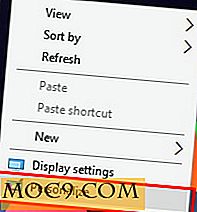Opsætning af en LAMP-server i Ubuntu Hardy Heron

LAMP står for Linux, Apache, MySQL og PHP . Det er den mest udbredte kombination til opsætning af en webserver. Langt den enkleste måde at installere LAMP server på er simpelthen at installere Ubuntu Server Edition selv. Men mange af os har installeret Ubuntu Desktop-udgaven, kun for at finde ud af, at vi senere skal oprette en LAMP-server. I den følgende vejledning skal jeg vise dig, hvordan du installerer og konfigurerer en LAMP-server i din Ubuntu Hardy Heron på mindre end 10 minutter.
Installation af Apache, Php og MySQL
Gå til System-> Administration-> Synaptic Package Manager på dit Ubuntu-skrivebord.
Rul ned i listen for at søge efter apache2 . Markér afkrydsningsfeltet ud for det og vælg ' Mark for installation '. Dette vil også installere andre afhængighedspakker. Når du bliver bedt om det, skal du klikke på ' Marker '.

Dernæst rulle ned i listen og søg efter php5 . På samme måde skal du placere en check ud for feltet og vælge ' Mark for installation '.

Gør det samme for ' mysql-server ' og ' phpmyadmin '


Når du er færdig, skal du klikke på ' Anvend ' på øverste ikonlinje.
Synaptic Package Manager henter nu alle filerne og installerer den i din Ubuntu.
Når du installerer MySQL, bliver du bedt om at indtaste og bekræfte dit kodeord. Sørg for at indtaste et kodeord, som du kan huske.

Phpmyadmin vil også spørge dig hvilken version af apache der skal bruges. Vælg apache2

Tester din installation
Når du er færdig med at installere LAMPEN, skal du teste, om den virker.
Åbn din browser og peg webadressen til http: // localhost
Hvis du ser ordene 'Det virker', fungerer apache fint.

Dernæst vil du oprette en php-fil for at teste din php- indstilling.
gksu gedit /var/www/testphp.php
Indsæt følgende linje i filen
Gem og luk filen.
I din browser, peg webadressen til http: //localhost/testphp.php . Du skal se alle php-oplysningerne i browseren. Hvis det bliver bedt om at downloade filen, er din php-konfiguration ikke succesfuld. Gå til Synaptic Package Manager og geninstaller php5

Test af phpmyadmin
På din browser skal du gå til http: // localhost / phpmyadmin . Det skal indlæse phpmyadmin login-siden. Log ind med brugernavnet root og den adgangskode, du har leveret, når du installerer.

Dette vil bringe dig til hovedskærmen af phpmyadmin.
Samler det hele
For at teste om apache, php5, MySQL og phpmyadmin samarbejder, kan vi teste det ud ved at installere WordPress .
Download WordPress her.
Uddrag WordPress- mappen til din hjemmemappe.
Inden i mappen skal du åbne wp-config-sample.php filen. Rediger følgende oplysninger.
define ('DB_NAME', 'wordpress'); // Navnet på databasen
define ('DB_USER', 'root'); // Dit MySQL brugernavn
define ('DB_PASSWORD', 'din adgangskode her'); // ... og adgangskode
Husk at ændre 'din adgangskode ' til det kodeord, du leverede under MySQL-installationen.
Gem filen som wp-config.php .
Næste i din phpmyadmin, opret en ny database kald wordpress .

Åbn en terminal, kopier wordpress-mappen til apache-arbejdsmappen (arbejdsmappen er placeret på / var / www )
sudo cp -R wordpress / var / www /
Når du er færdig, skal du i din browser gå til http: // localhost / wordpress . Den berømte 5 minutters installation vil blive vist på skærmen. Følg instrukserne. Hvis din LAMP-konfiguration er god, bliver din wordpress op i 1 minut.
Det er det. God fornøjelse!
[ Reference : Lijamex's Blog, Howto Forge]